win10硬盘在哪看 Win10怎么查看电脑硬盘大小
更新时间:2023-11-01 15:45:33作者:yang
win10硬盘在哪看,随着科技的飞速发展,电脑已经成为我们日常生活中不可或缺的工具,而Win10作为目前最常用的操作系统之一,其强大的功能和便捷的操作方式备受用户喜爱。在使用Win10的过程中,有时我们会需要了解电脑硬盘的大小,以便更好地管理和利用存储空间。Win10中到底在哪里可以查看电脑硬盘的大小呢?本文将为大家介绍Win10中查看电脑硬盘大小的方法。
具体步骤:
1.在Windows10桌面,右键点击任务栏的空白位置。在弹出菜单中选择“任务管理器”菜单项。
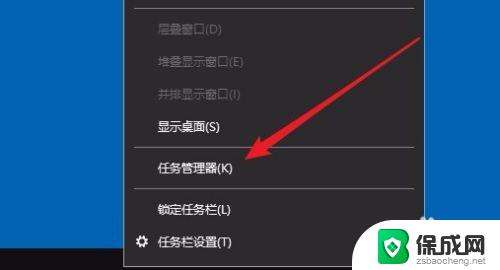
2.接下来就会打开任务管理器的窗口,点击上面的“性能”选项卡。
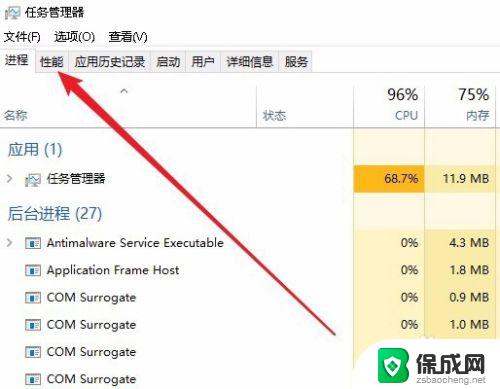
3.在打开的性能窗口中,我们点击下面的“磁盘0”按钮。
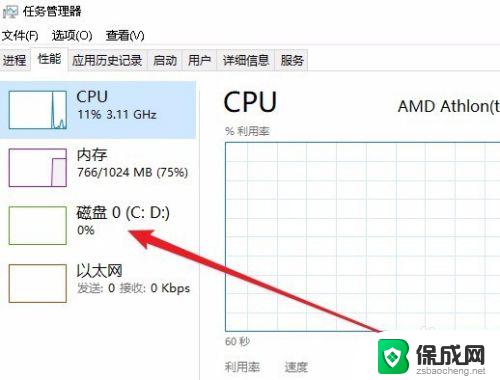
4.在右侧的窗口中就可以查看到容量的大小了。如果你的电脑安装了两个硬盘的话,还会出现一个磁盘1的按钮,点击后就会查看到磁盘1的容量。
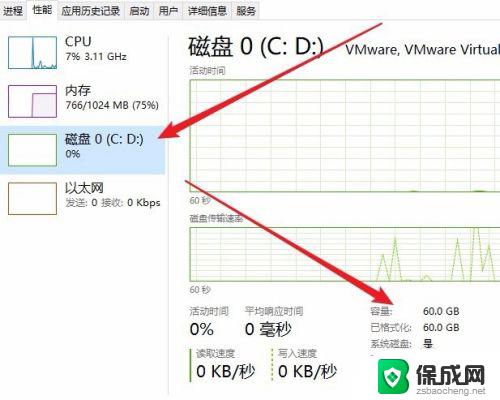
以上是win10硬盘查看的全部内容,有需要的用户可以按照小编的步骤进行操作,希望对大家有所帮助。
win10硬盘在哪看 Win10怎么查看电脑硬盘大小相关教程
-
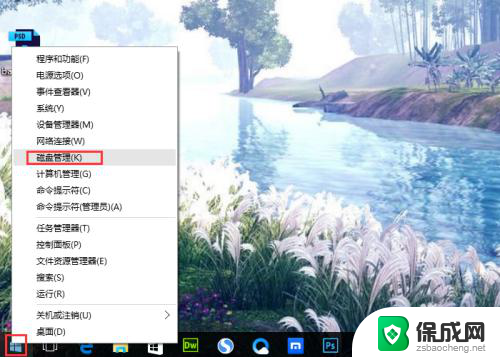 windows查看硬盘大小命令 win10如何查看硬盘详细信息
windows查看硬盘大小命令 win10如何查看硬盘详细信息2024-04-12
-
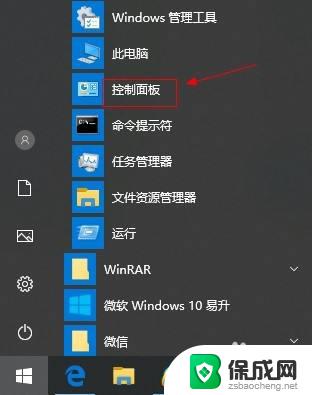 win10 查看硬盘 win10如何查看硬盘详细信息
win10 查看硬盘 win10如何查看硬盘详细信息2023-10-26
-
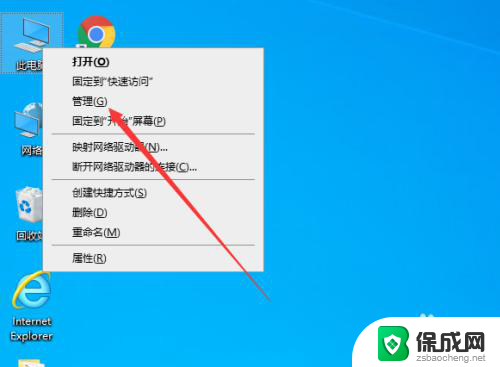 windows怎么查看硬盘型号 win10如何查看硬盘型号
windows怎么查看硬盘型号 win10如何查看硬盘型号2023-12-07
-
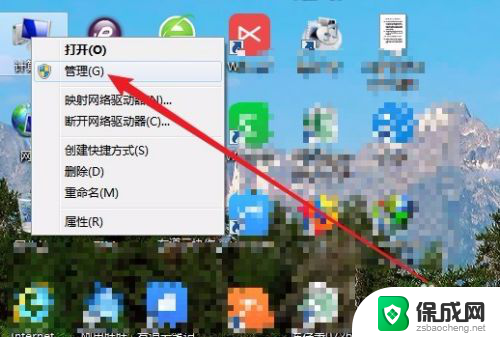 电脑磁盘是固态硬盘吗 Win10怎么查看电脑中哪个盘是SSD固态硬盘
电脑磁盘是固态硬盘吗 Win10怎么查看电脑中哪个盘是SSD固态硬盘2024-04-23
-
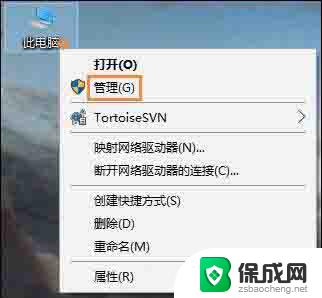 win10我的电脑显示硬盘容量 win10查看硬盘容量的步骤
win10我的电脑显示硬盘容量 win10查看硬盘容量的步骤2024-09-25
-
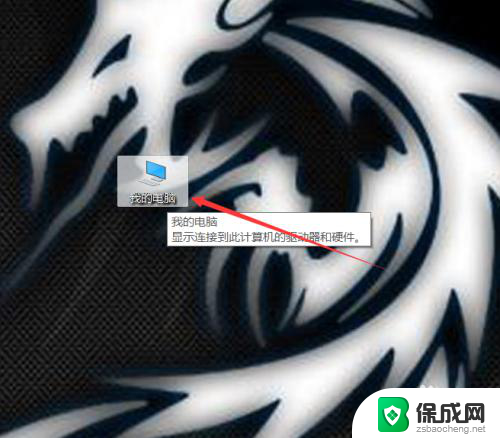 win10看硬件配置 win10电脑硬件配置怎么查看
win10看硬件配置 win10电脑硬件配置怎么查看2023-12-06
- 电脑查看硬件 win10教程查看硬件信息步骤
- 电脑显卡显存在哪里看 Win10显卡显存大小查看教程
- 如何调整电脑分区大小 Win10怎么调整硬盘分区大小限制
- 电脑怎么看文件夹大小 Win10如何查看文件夹内文件的大小
- 电脑怎么样添加打印机 Win10正式版如何添加打印机驱动
- 0xc0000225 win10 修复 Windows 10 错误代码0xC0000225修复方法
- 如何关闭onedrive开机启动 Win10如何关闭OneDrive开机自启动
- 电脑音响可以连蓝牙吗 win10 台式电脑如何设置蓝牙音箱
- win10删除输入法语言 windows 10 系统删除输入法的步骤
- 任务管理器 黑屏 Win10任务管理器结束任务后黑屏解决方法
win10系统教程推荐
- 1 电脑怎么样添加打印机 Win10正式版如何添加打印机驱动
- 2 磁盘加锁怎么解除 Windows10系统磁盘加密解密设置方法
- 3 扬声器在哪打开 Windows10怎么检测扬声器问题
- 4 windows10u盘启动设置 win10电脑设置U盘启动方法
- 5 游戏系统老电脑兼容性 win10老游戏兼容性设置方法
- 6 怎么通过ip地址访问共享文件夹 win10共享文件夹访问速度慢怎么办
- 7 win10自带杀毒软件如何打开 win10自带杀毒软件如何使用
- 8 闹钟怎么设置音乐铃声 win10电脑更换闹钟铃声方法
- 9 window10屏幕保护怎么设置 电脑屏幕屏保设置方法
- 10 win10打印背景颜色和图像 win10打印网页时怎样设置背景颜色和图像